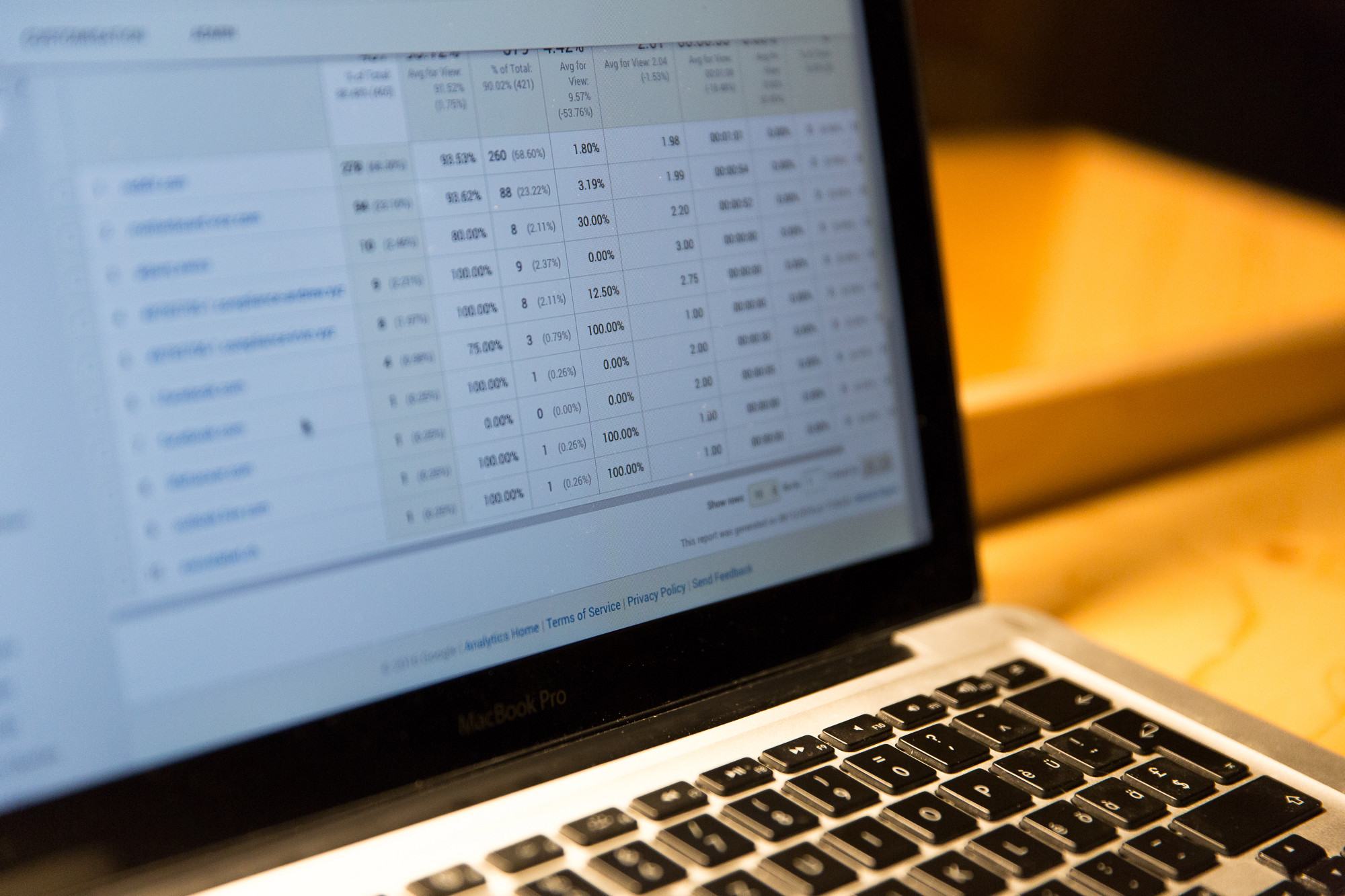Wenn ich Zugang zu einem Google Analytics-Konto erhalte, versuche ich normalerweise schnell herauszufinden, wie genau (oder verschmutzt) die Daten sind. Meistens gibt es in Google Analytics einen gewissen Spam-Traffic. Bei kleineren Websites macht er manchmal bis zu 30% der Sitzungen aus!
Der Nebeneffekt des Spamverkehrs? Sie können sich nicht auf irgendwelche allgemeinen Daten verlassen. Das wird Ihr Verständnis des Besucherprofils beeinträchtigen. Lassen Sie uns das ändern.
Aber zuerst…
Was ist Spamverkehr?
Einige “Dark Web”-Vermarkter versuchen, Sichtbarkeit (Traffic) für ihre Websites zu erhalten. Und ein Weg für sie ist, über Ihr Google Analytics-Konto bemerkt zu werden. Sie verwenden Web-Crawler, um “gefälschte” Besuche im ganzen Web zu generieren.
Gefälschte Besuche mögen Ihren Traffic (und Ihr Ego) ankurbeln, sind aber für Ihr Geschäft nutzlos.
Sind meine Analysedaten betroffen?
Wahrscheinlich ja. Um sicher zu gehen, melden Sie sich in Ihrem Google Analytics-Konto an und gehen Sie zu Akquisition > All Traffic > Referrals.
Konzentrieren Sie sich auf alle “seltsamen Überweisungsquellen”, die haben:
- Eine zu niedrige oder zu hohe Absprungrate.
- Eine sehr kurze durchschnittliche Verweildauer vor Ort.
- Ein sehr hoher Anteil an neuen Besuchern.
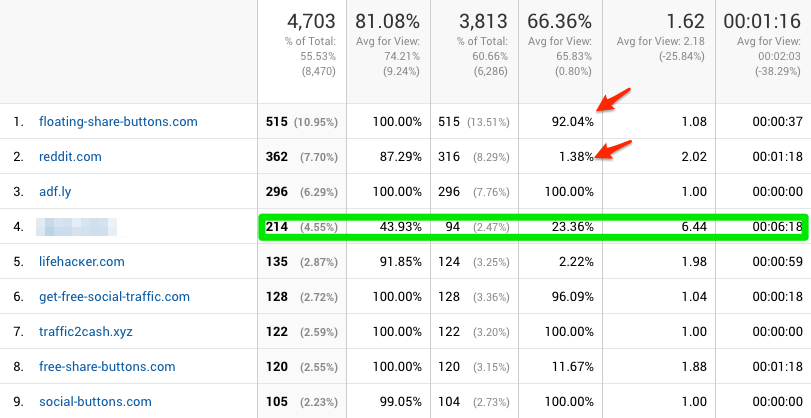
Bei dieser Website kommen fast 50% des Traffics von Referrals, und 90% dieses Traffics sind nutzlos, weil sie Spam sind. Die einzige gültige Quelle ist die verschwommene…
Wir müssen dies bereinigen, um einen besseren Überblick über die Daten zu erhalten.
Ausschluss von Spam-Traffic in Google Analytics-Berichten
Um Ihre Ansichten zu bereinigen, müssen wir zunächst sicherstellen, dass wir ein Backup haben. Wir behalten die alte “rohe” und verunreinigte Ansicht und erstellen eine neue Ansicht, um sie zu vergleichen. Leider wird die neue Ansicht keine historischen Daten enthalten.
Duplizieren Sie Ihre Google Analytics-Ansicht
- Gehen Sie auf die Registerkarte Verwaltung und fügen Sie eine neue Ansicht in Ihrem Grundstück hinzu.
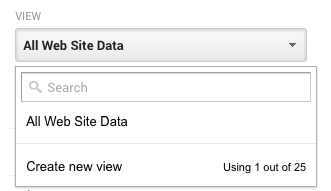
- In dieser neuen Ansicht: Gehen Sie zu Ansichtseinstellungen und aktivieren Sie “Bot-Filterung: Alle Treffer von bekannten Bots und Spiders ausschließen”. (Dies wird helfen, aber das Problem nicht vollständig beheben).
Finden Sie Ihre gültigen Hostnamen
Manchmal machen die Spammer ihre Arbeit schlecht und legen keinen Hostnamen fest oder verwenden einen seltsamen Namen.
In der alten “rohen” Ansicht gehen Sie zu Audience > Technologie > Netzwerk und wechseln zu Hostname. Stellen Sie außerdem sicher, dass Sie eine größere Zeitspanne ausgewählt haben. Vielleicht ein Jahr.
Sie sollten hier eine große Auswahl an URLs sehen. Kopieren Sie nun alle gültigen, in der Regel Ihren Domainnamen und seine Aliase.
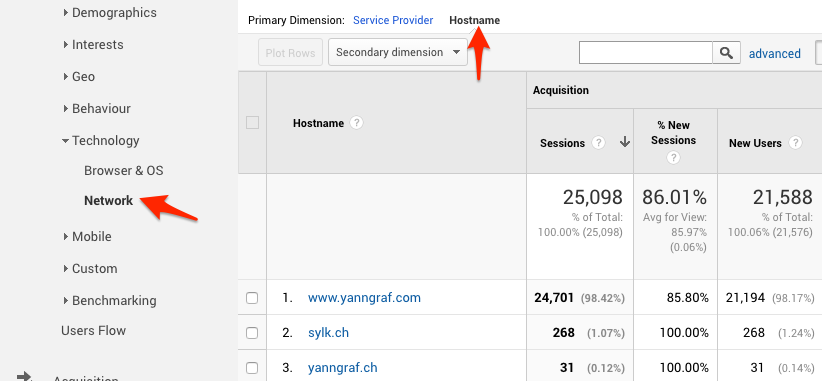
Dann erstellen wir in der neuen Ansicht einen Filter, der nur Datenverkehr mit diesen gültigen Hostnamen enthält.
Gehen Sie zur Registerkarte Verwaltung > Filter > Erstellen Sie einen neuen Filter mit einem benutzerdefinierten Filtertyp. Und ein Filterfeld“include” mit “hostname”. Und füllen Sie den Musterfilter aus. Im Fall meiner Website würde das Filtermuster “yanngraf|sylk|archive.org” lauten. Hinweis: Sylk.ch war die ursprüngliche Domain dieser Website.
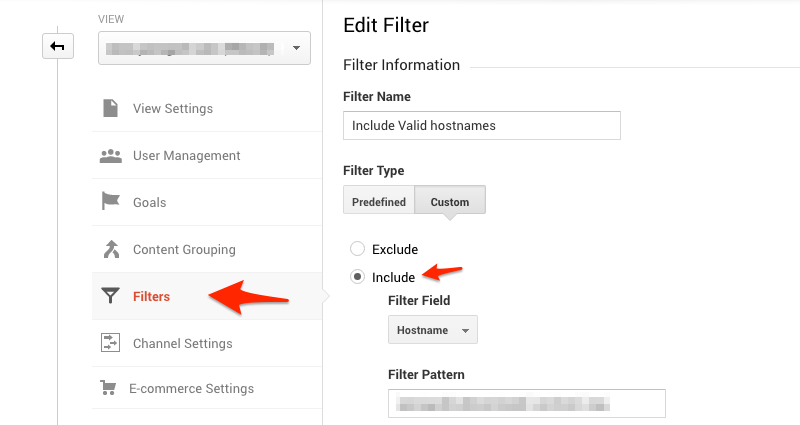
Zusätzlichen Crawler-Spam ausschließen
Jetzt müssen wir einen Schritt weiter gehen und zusätzlichen Spam vom Web Crawler ausschließen. Erstellen Sie unter Filter einen neuen benutzerdefinierten Filter. Verwenden Sie aber diesmal die Option ausschließen. Wählen Sie Kampagnenquelle und fügen Sie den unten stehenden Code in das Feld ein.
(best|dollar|ess|top1)\-seo|(videos|buttons)\-for|anticrawler|^scripted\.|\-gratis|semalt|forum69|7make|sharebutton|ranksonic|sitevaluation|dailyrank|vitaly|profit\.xyz|rankings\-|\-crew|uptime(bot|check|\.com)|responsive\-|tkpass|keywords\-monitoring

Und voilà, jetzt, wo Ihre Daten sauber sind, ist es an der Zeit, dass Sie mit der Verfolgung Ihrer Konversion beginnen.
Lassen Sie mich wissen, wenn Sie Fragen haben oder Hilfe bei der Einrichtung des Trackings auf Ihrer Website benötigen.